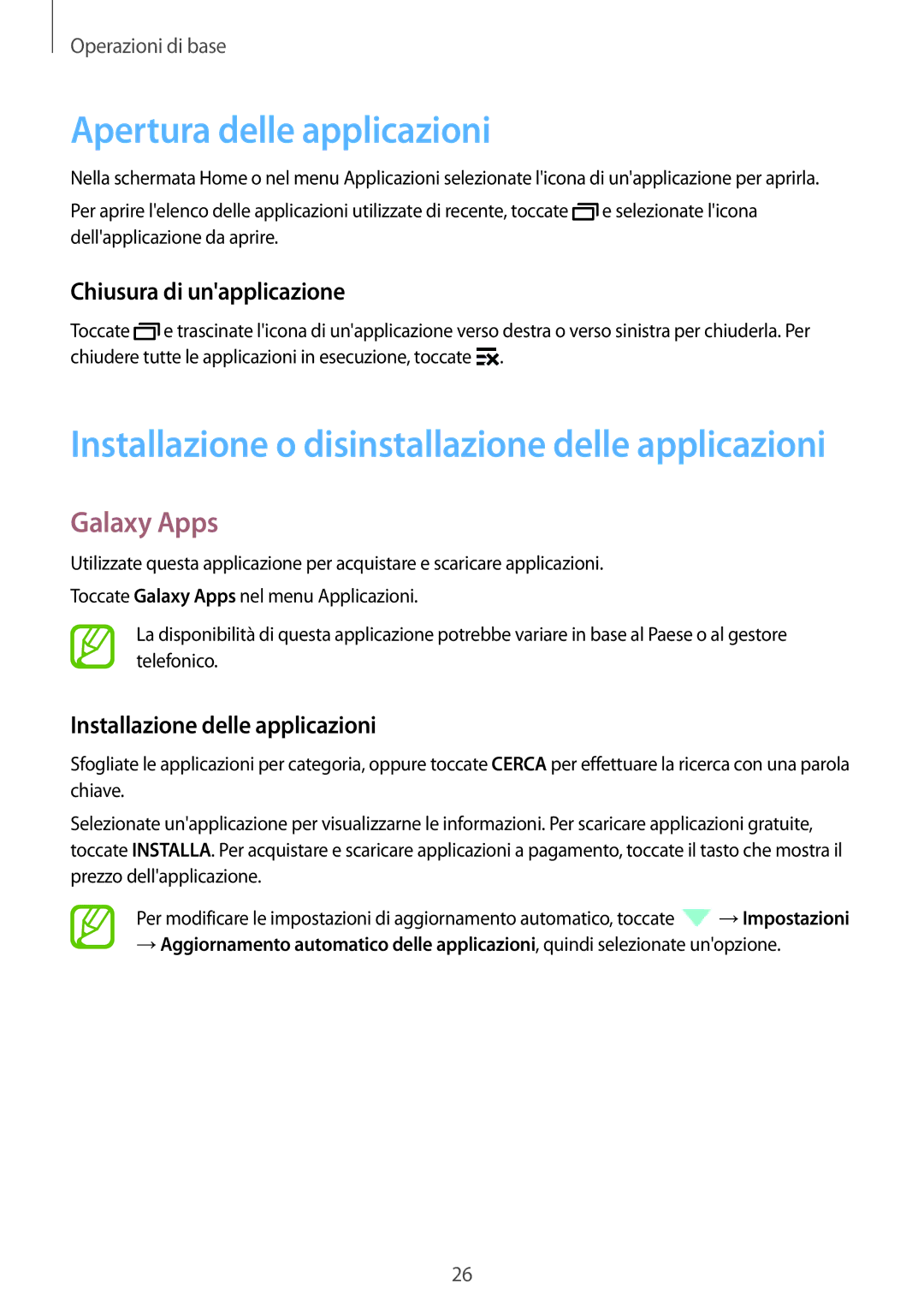Operazioni di base
Apertura delle applicazioni
Nella schermata Home o nel menu Applicazioni selezionate l'icona di un'applicazione per aprirla.
Per aprire l'elenco delle applicazioni utilizzate di recente, toccate ![]() e selezionate l'icona dell'applicazione da aprire.
e selezionate l'icona dell'applicazione da aprire.
Chiusura di un'applicazione
Toccate ![]() e trascinate l'icona di un'applicazione verso destra o verso sinistra per chiuderla. Per chiudere tutte le applicazioni in esecuzione, toccate
e trascinate l'icona di un'applicazione verso destra o verso sinistra per chiuderla. Per chiudere tutte le applicazioni in esecuzione, toccate ![]() .
.
Installazione o disinstallazione delle applicazioni
Galaxy Apps
Utilizzate questa applicazione per acquistare e scaricare applicazioni. Toccate Galaxy Apps nel menu Applicazioni.
La disponibilità di questa applicazione potrebbe variare in base al Paese o al gestore telefonico.
Installazione delle applicazioni
Sfogliate le applicazioni per categoria, oppure toccate CERCA per effettuare la ricerca con una parola chiave.
Selezionate un'applicazione per visualizzarne le informazioni. Per scaricare applicazioni gratuite, toccate INSTALLA. Per acquistare e scaricare applicazioni a pagamento, toccate il tasto che mostra il prezzo dell'applicazione.
Per modificare le impostazioni di aggiornamento automatico, toccate ![]() →Impostazioni
→Impostazioni
→Aggiornamento automatico delle applicazioni, quindi selezionate un'opzione.
26